Oversigt :

Hvad er Windows-registreringsdatabasen? Hvad forårsager brudte registreringsdatabase elementer? Hvordan at fastsætte brudte poster i registreringsdatabasen? Bare rolig. Denne artikel viser dig svarene i detaljer. Håber det kan hjælpe dig med at løse problemet efter at have læst denne artikel. Få mere information fra MiniTool hjemmeside.,
Hvad er Registryindo ?s Registry?
Windows-registreringsdatabasen kan opfattes som en stor database, der indeholder indstillinger, indstillinger, oplysninger og andre værdier for hardware-og-program installeret på alle versioner af Microsoft Windows operativsystemer.
Der er 2 grundlæggende elementer – nøgler og værdier i registreringsdatabasen. For at ændre hard .are, installere ny soft .are eller åbne et program, vil operativsystemet altid henvise registreringsdatabasen for at få de relevante nøgler og værdier.,
for at gøre Windows arbejde på den måde, du ønsker, eller forbedre ydeevnen, kan du bruge den indbyggede Windows registreringseditor (Regedit) til manuelt at skifte nøgler i registreringsdatabasen, men du skal være forsigtig, eller er dit operativsystem kan blive alvorligt beskadiget.
Klik for at få flere oplysninger om Registryindo .s-registreringsdatabasen.
Grunde for Brudte Elementer i Registreringsdatabasen
- Malware og Virus
- Fragmenteret Registreringsdatabasen
- Lukning af Systemet Fejl
Hvad er årsagen Brudt Elementer i Registreringsdatabasen?,
Du kan undre dig over, hvad der forårsager ødelagte registreringsdatabaseposter, så følgende del viser dig nogle mulige årsager.
Mal .are og vira
Mal .are kan forårsage problemer i registreringsdatabasen. Selv efter Mal .are er blevet fjernet, rester af det kan stadig findes, som stadig kan forårsage afmatning og fejlmeddelelser. Du kan rydde op i registreringsdatabasen for at fjerne alle disse ældre data. Virus også ofte angribe og ændre systemet registreringsdatabasen, som også kan forårsage registreringsdatabasen problemer. Så Mal .are og vira kan udgøre en stor trussel mod din computer.,
fragmenteret Register
dette problem er ikke så alvorligt. Registreringsfragmenter er lidt som duplikatnøgler. Disse fejl kan opstå, når du afinstallerer eller opgraderer et stykke bestemt soft .are eller endda opdaterer det.
system Shutdo .n fejl
hver gang du slukker computeren, vil systemhukommelsen gemme en kopi af registreringsdatabasen. Men hvis din computer uventet lukker ned eller går ned, kan dette medføre alvorlige problemer.,
Metoder til at Fastsætte Brudt Elementer i Registreringsdatabasen
- Brug den Automatiske Reparation
- Brug systemgendannelse
- Brug System File Checker
- Brug DISM Kommando
- Nulstil Windows-System
Hvordan til at reparere Brudte Elementer i Registreringsdatabasen?
Hvis du støder på fejl i registreringsdatabasen, ved du, hvordan du løser det? Bare rolig, følgende del viser, hvordan du løser registreringsfejl på .indo .s 10.
Sådan repareres brudte registreringsdatabaseposter ved hjælp af Automatisk reparation?
Der er mange metoder til at rette brudte registreringsdatabase elementer på 10indo .s 10., Automatisk reparation er nyttig.
det er en funktion i nyere versioner af Microsoft .indo .s, hvilket er meget praktisk for brugerne. Med denne funktion kan brugerne rette deres ødelagte registreringsdatabaseposter og reparere korrupte registreringsnøgler og ugyldige nøgler.
Ved du, hvordan du løser brudte registreringsdatabaseposter ved hjælp af Automatisk reparation? Bare rolig. Følgende trin viser dig detaljerne. Trin 1: For det første skal du åbne indstillingspanelet og indtaste dets hovedgrænseflade. Trin 2: Klik på Opdater & sikkerhed for at fortsætte. Trin 3: Her skal du klikke på Gendannelse., trin 4: under gendannelse skal du klikke på Genstart nu i afsnittet Avanceret opstart.
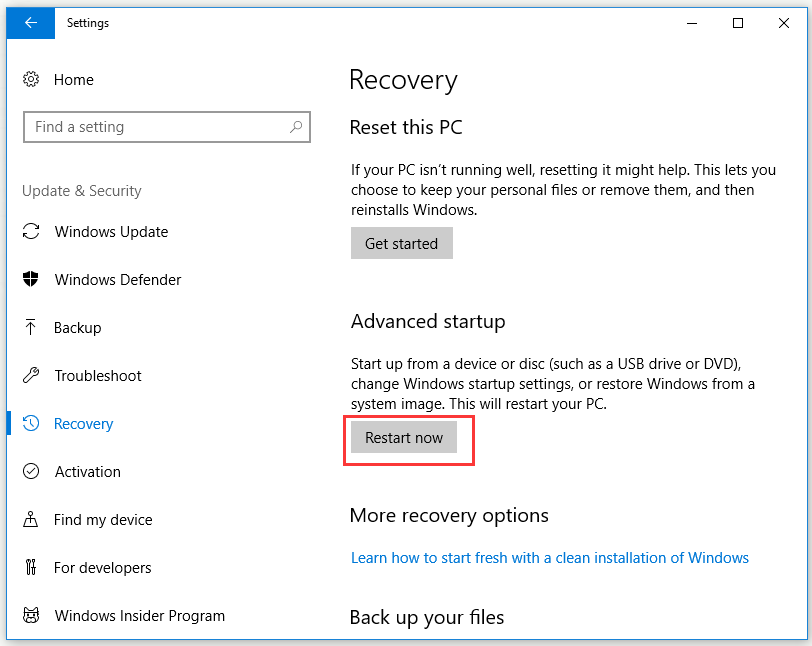
Trin 5: Du er nødt til at vente lidt tålmodigt og derefter vil du se flere muligheder. Nu skal du klikke på Fejlfinding.
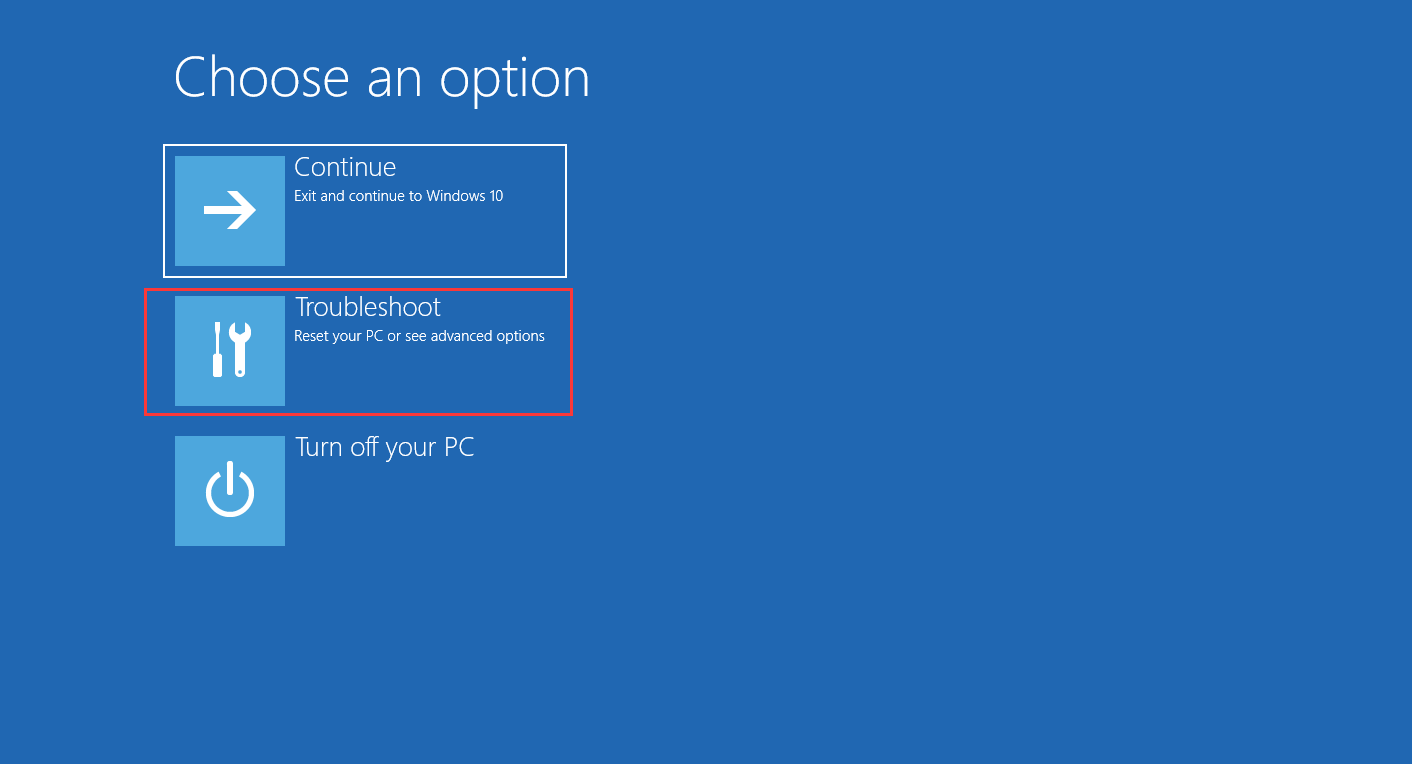
Trin 6: Klik på Avancerede indstillinger for at fortsætte. trin 7: Klik på Automatisk reparation / opstartsreparation., trin 8: når du kommer ind i den automatiske reparationstilstand, bliver du bedt om at indtaste gendannelsesnøglen for at komme i gang igen og derefter klikke på Fortsæt.
Når du er færdig med alle ovenstående trin, vil den automatiske reparation / opstartsreparation begynde at diagnosticere din computer, og den kan genstarte under denne proces. På denne måde kan dine ødelagte registreringsdatabaseposter rettes.
Sådan repareres brudte registreringsdatabaseposter ved hjælp af Systemgendannelse?
udførelse af Systemgendannelse er en anden nyttig måde at reparere korrupt registreringsdatabase på 10indo .s 10.,
Systemgendannelse kan vende systemets registreringsdatabase tilbage til et gendannelsespunkt, hvor registrene ikke blev brudt. Hvis brugerne har aktiveret systemgendannelsesfunktionen forud for tiden, kan .indo .s automatisk oprette gendannelsespunkter, når brugerne foretager nogle større ændringer i deres system, såsom geninstallation af ny soft .are eller drivere. Brugere kan også manuelt oprette gendannelsespunkter.
følgende del viser dig, hvordan du løser brudte registreringsdatabaseposter ved hjælp af Systemgendannelse trin for trin.Trin 1: Søg efter Kontrolpanel i søgefeltet, og klik derefter på for at indtaste dens interface.,
Trin 2: Vælg Recovery Med måde visning af små ikoner. Trin 3: Klik på Åbn Systemgendannelse under afsnittet Avancerede gendannelsesværktøjer.
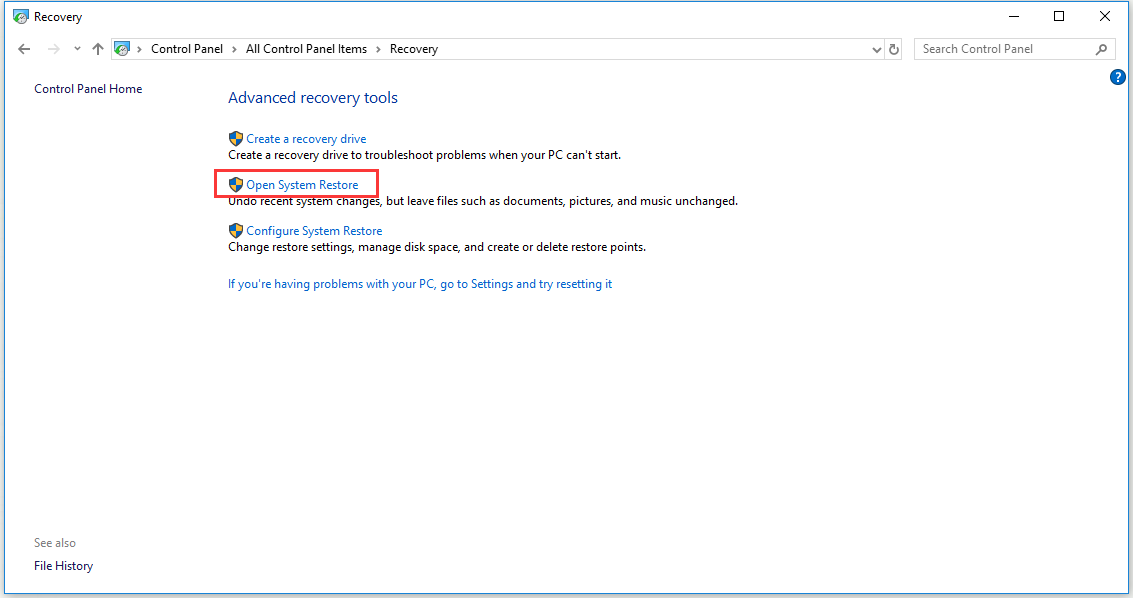
Trin 4: På Gendan systemfiler og-indstillinger, klik på Næste for at fortsætte. Trin 5: Nu skal du vælge et gendannelsespunkt, som du vil bruge fra resultatlisten, og derefter kan du vælge Scan efter berørte programmer for at kontrollere programmer og drivere, der vil blive slettet og muligvis gendannes. Hvis du er ok med det, skal du klikke på Luk for at fortsætte., Alle dine personlige filer vil være sikre. Trin 6: Derefter skal du klikke på Næste. trin 7: Du skal kontrollere oplysningerne omhyggeligt for at bekræfte dit gendannelsespunkt og derefter klikke på Udfør.

Nu systemgendannelse vil begynde at gendanne dit system, hvilket kan tage et par minutter. Når gendannelsen er færdig, genstarter computeren. Systemet vil blive genoprettet til et punkt, hvor dine registre ikke blev brudt.
Sådan repareres brudte registreringsdatabaseposter ved hjælp af System File Checker?,
en anden måde at løse dette problem på er at køre System File Checker, som skal udføre registryindo .s 10 registry repair i kommandoprompt. Kontrolprogram til systemfiler er et indbygget værktøj til Windowsindo .s 10, som kan bruges til at søge efter manglende eller beskadigede filer i systemfilmappen. Og så værktøjet Kontrolprogram til systemfiler kan hjælpe brugerne med at reparere disse filer.
følgende del viser dig, hvordan du løser ødelagte systemfiler med System File Checker. Trin 1: For det første skal du skrive cmd eller Kommandoprompt i søgefeltet., Trin 2: Nu skal du højreklikke på Kommandoprompt og derefter vælge Kør som administrator for at indtaste cmd-interface. Trin 3: i Kommandopromptgrænseflade skal du skrive kommandoen” sfc /Scanno. ” og trykke på Enter. Denne kommando hjælper dig med at scanne beskyttede systemfiler, og alle beskadigede filer erstattes med cachelagrede kopier.

det vil tage dig nogen tid at afslutte scanningen. Du kan ikke stoppe operationen, så vær tålmodig, mens den scanner., Når scanningen er afsluttet, kan du genstarte din computer for at kontrollere, om fejlen i registreringsdatabasen er brudt.
Hvis fejl i registreringsdatabasen ikke blev repareret, skal du prøve den næste metode.
Sådan repareres ødelagte registreringsdatabaseposter ved hjælp af kommandoen DISM?
Du kan også rette fejl i registreringsdatabasen ved at bruge DISM-kommandoen.
Hvis fejlen stadig ikke kan rettes, skal du muligvis udføre nogle yderligere trin. Nogle gange kan System File Checker scan ikke rette alle de beskadigede systemfiler. Du skal køre DISM-kommandoen for at scanne din computer., Trin 1: Du skal først køre Kommandoprompt med administratorrettigheder. Med hensyn til, hvordan du indtaster kommandoprompt, kan du henvise til den detaljerede procedure fra den sidste metode, der er anført ovenfor. Trin 2: Nu skal du skrive kommandoen” DISM /Online /Cleanup-Image / ScanHealth”, og tryk derefter på Enter for at fortsætte.

scanningen starter. Vent tålmodigt, indtil scanningen er færdig, og din brudte registreringsdatabasen elementer fejl vil blive fastsat.
Hvis denne metode ikke reparerede dine registreringsdatabaseproblemer, kan du måske prøve den næste metode.,
Sådan repareres ødelagte registreringsdatabaseposter ved at nulstille ?indo ?s-systemet?
Windowsindo .s tilbyder brugerne en nulstillingsfunktion, der kan nulstille PC ‘ en. Når brugerne vælger at beholde deres filer eller fjerne alt, vil denne funktion dybest set geninstallere Windowsindo .s. Denne proces kan løse brudte registreringsdatabase elementer fejl. Lad os kontrollere, hvordan du løser brudte registreringsdatabaseposter ved at nulstille .indo .s-systemet. Trin 1: Du skal komme ind i Genoprettelsesgrænsefladen under Indstillinger. Med hensyn til, hvordan du indtaster Gendannelsesgrænseflade, kan du henvise til den detaljerede procedure fra “Sådan repareres brudte registreringsdatabaseposter ved hjælp af Automatisk reparation?,”del anført ovenfor. Trin 2: Nu skal du klikke på Kom i gang under Nulstil dette PC-afsnit.
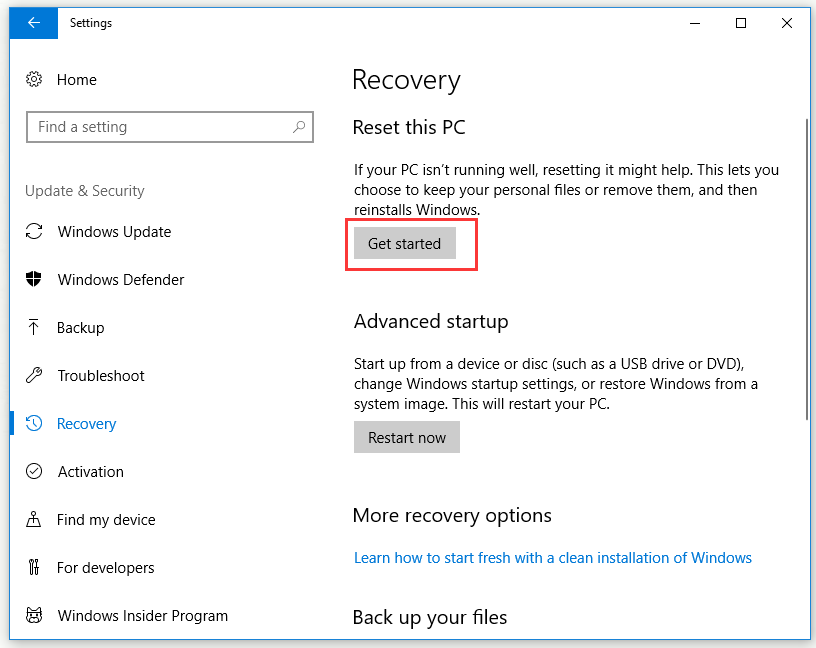
Trin 3: Hvis du vælger at Holde mine filer, det vil fjerne apps og indstillinger, men det vil holde dine personlige filer. På denne måde mister du ikke dine personlige filer. Hvis du vælger Fjern alt, fjerner det alle dine personlige filer, apps og indstillinger. Før du gør dette, skal du sørge for at have sikkerhedskopieret alle vigtige filer på forhånd. Klik for at få backup-metoden i detaljer.,
Her vælger vi Fjern alt som et eksempel.

Trin 4: Så er du nødt til at vælge Kun at fjerne mine filer eller Fjerne filer og rense kørsel.

Hvis du ønsker at gendanne dine personlige filer, kan du prøve denne metode. Trin 5: Du skal læse nulstillingsoplysningerne omhyggeligt for at sikre dig, at du er klar til at nulstille din PC og klikke på Nulstil for at begynde at udføre.,

Efter at du har afsluttet alle ovenstående trin i henhold til dine behov, nu vil det nulstille dit Windows-system. Når operationen er afsluttet, kan den ødelagte registreringsdatabasefejl rettes.
Hvis du vil vide, hvordan du gendanner din computer med backupbillede, skal du klikke for at få flere detaljer.
nyttigt forslag – sikkerhedskopier computeren
Når du har løst problemet, anbefales det stærkt, at du laver en sikkerhedskopi af din computer., Hvis du støder på problemet med ødelagte registreringsdatabaser igen i fremtiden, kan du nemt løse det. Alt du behøver er et backupbillede, og computeren vender tilbage til normal tilstand.
så er der nogen måde, at du nemt kan lave en sikkerhedskopi? Svaret er sikkert. Et stykke professionel og kraftfuld backup soft .are – MiniTool Shado .maker er dit bedste valg.
MiniTool Shado .maker tilbyder dig enkle og effektive løsninger til at håndtere alle former for backup opgaver, herunder partition backup, fil backup, system backup og disk backup. Det giver dig også mulighed for at udføre genoprettelsesløsninger., lige nu skal du klikke på følgende knap for at frigøre Hent MiniTool Shado .maker og så kan du prøve.
Gratis do .nload
Du kan også prøve at klone OS for at beskytte din computer. Klon OS fra HDD til SSD med 2 Kraftfulde SSD Kloning Software
Den følgende del vil introducere dig til, hvordan du sikkerhedskopierer din computer med denne kraftfulde og professionel backup software i detaljer. Trin 1: Kør MiniTool Shado .maker og indtast dens hovedgrænseflade. Trin 2: Nu skal du klikke på Backup for at fortsætte., trin 3: Når du går til Sikkerhedskopieringssiden, skal du klikke på Kildemodulet for at vælge sikkerhedskopieringskilde. Der er Disk og partitioner og mapper og filer, som du kan vælge. Her skal du vælge Disk og partitioner.
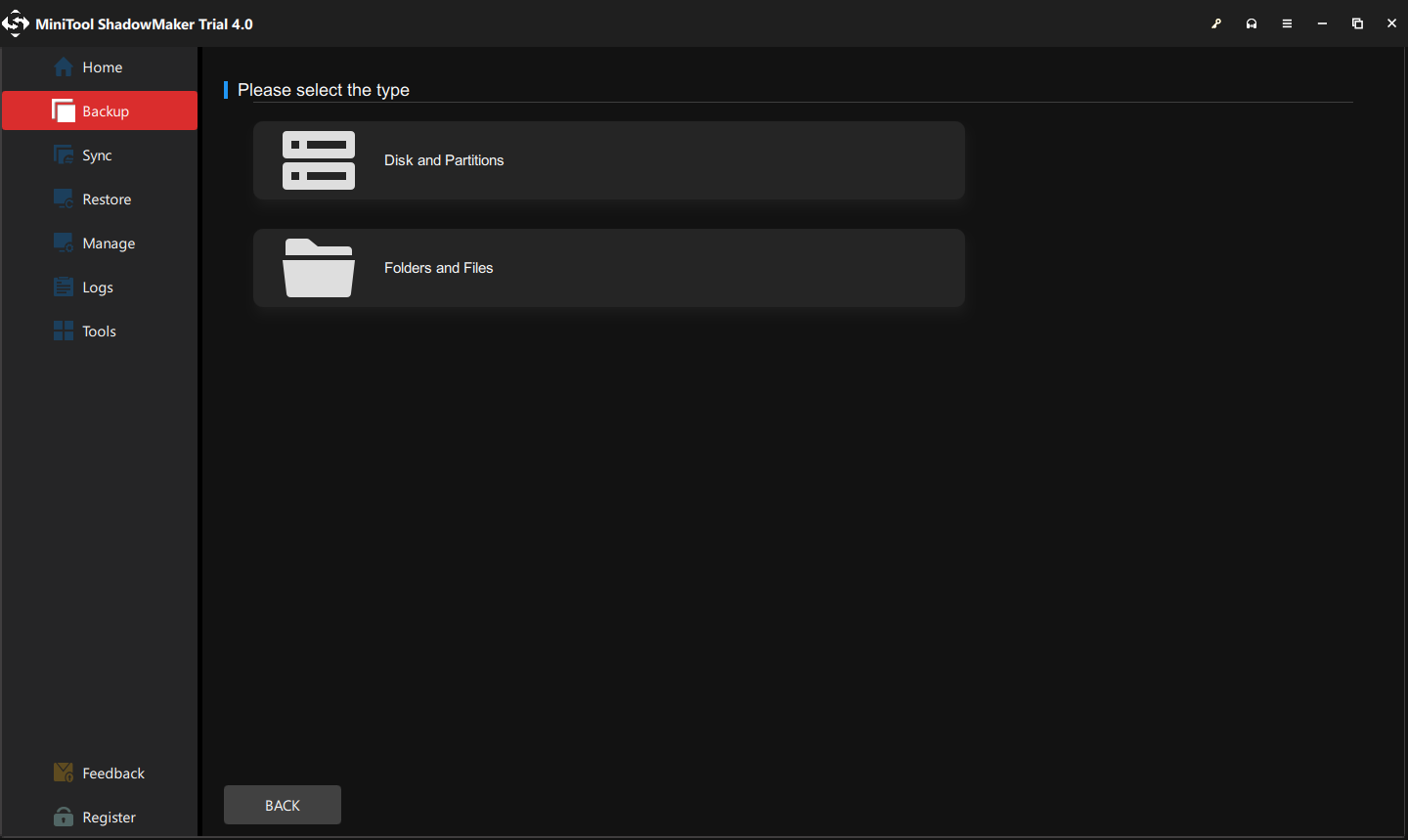
Trin 4: Efter at vælge backup-kilde, skal du klikke på OK for at fortsætte. Trin 5: Klik på Destinationsmodul for at vælge en destinationssti. Der er 5 destinationsstier, som du kan vælge – Brugere, biblioteker, Computer, Netværk og delte., Du skal vælge en destination, hvor du vil gemme backupbillederne og klikke på OK.

Trin 7: Nu kan du klikke på sikkerhedskopiér Nu for at udføre en sikkerhedskopiering med det samme, eller du kan klikke på Tilbage for Senere at udføre sikkerhedskopiering senere.

Når du er færdig med alle ovenstående trin, du kan med held få backup image af din computer., Hvis problemet med ødelagte registreringsdatabaseelementer opstår igen, kan du gendanne din computer fra dette sikkerhedskopibillede.
Klik for at se løsninger, når service registrering mangler eller korrupt.
Hvis du planlægger at foretage ændringer i registreringsdatabasen, skal du først sikkerhedskopiere individuelle registreringsnøgler. Sådan sikkerhedskopieres individuelle registreringsdatabasenøgler Windowsindo ?s 10?
Ved hjælp af dette indlæg løser jeg med succes brudte registreringsdatabaseposter. I mellemtiden laver jeg en sikkerhedskopi til min computer med MiniTool Shado .maker, hvis computeren ikke kan køre normalt igen.,Klik for at t .eet
konklusion
Denne artikel har vist dig, hvad registryindo .s-registreringsdatabasen er, og hvad der forårsager ødelagte registreringsdatabaseposter. Udover det også introducerer dig, hvordan du løser brudte registreringsdatabasen elementer i 5 måder. Håber dette indlæg kan hjælpe dig.
Hvis du støder på et problem eller et forslag, kan du sende en e-mail til . Vi vil svare dig så hurtigt som muligt.
Sådan repareres brudte registreringsdatabaseposter fa?
- skriv regedit i søgefeltet, og klik på Registreringseditor for at åbne den.
- Klik på indstillingen Importer … ved fil.
- på skærmbilledet Import Registry File skal du vælge den sikkerhedskopifil, du vil gendanne.
- Klik på Åbn.
- når processen er afsluttet, skal du genstarte computeren og logge ind på din computerindo .s 10-computer.